Installation von Zertifikaten auf dem iPad: Unterschied zwischen den Versionen
Zur Navigation springen
Zur Suche springen
| Zeile 1: | Zeile 1: | ||
# Für die Installation des Zertifkats auf dem iPad benötigen Sie das iPhone Konfigurationsprogramm, welches Apple kostenlos zur Verfügung stellt. Laden Sie sich dieses Programm aus dem Internet herunter und installieren Sie es auf Ihrem PC/Mac, mit dem Sie Ihr iPad synchronisieren. | # Für die Installation des Zertifkats auf dem iPad benötigen Sie das iPhone Konfigurationsprogramm, welches Apple kostenlos zur Verfügung stellt. Laden Sie sich dieses Programm aus dem Internet herunter und installieren Sie es auf Ihrem PC/Mac, mit dem Sie Ihr iPad synchronisieren. | ||
# Ihr installiertes Zertifikat können Sie aus dem Browser als eine PKCS 12-Datei (.p12) [ | # Ihr installiertes Zertifikat können Sie aus dem Browser als eine PKCS 12-Datei (.p12) [https://ca.fernuni-hagen.de/anleitungen/nutzerzertifikate/imexport/ exportieren]. | ||
# Öffnen Sie das iPhone-Konfigurationsprogramm und schließen Sie Ihr iPad an Ihren PC/Mac an. | # Öffnen Sie das iPhone-Konfigurationsprogramm und schließen Sie Ihr iPad an Ihren PC/Mac an. | ||
# Klicken Sie auf Konfigurationsprofile und legen Sie sich zuerst eine Identität an. [[Datei:konfigurationsprofil.png]] | # Klicken Sie auf Konfigurationsprofile und legen Sie sich zuerst eine Identität an. [[Datei:konfigurationsprofil.png]] | ||
Aktuelle Version vom 14. Oktober 2021, 12:56 Uhr
- Für die Installation des Zertifkats auf dem iPad benötigen Sie das iPhone Konfigurationsprogramm, welches Apple kostenlos zur Verfügung stellt. Laden Sie sich dieses Programm aus dem Internet herunter und installieren Sie es auf Ihrem PC/Mac, mit dem Sie Ihr iPad synchronisieren.
- Ihr installiertes Zertifikat können Sie aus dem Browser als eine PKCS 12-Datei (.p12) exportieren.
- Öffnen Sie das iPhone-Konfigurationsprogramm und schließen Sie Ihr iPad an Ihren PC/Mac an.
- Klicken Sie auf Konfigurationsprofile und legen Sie sich zuerst eine Identität an.
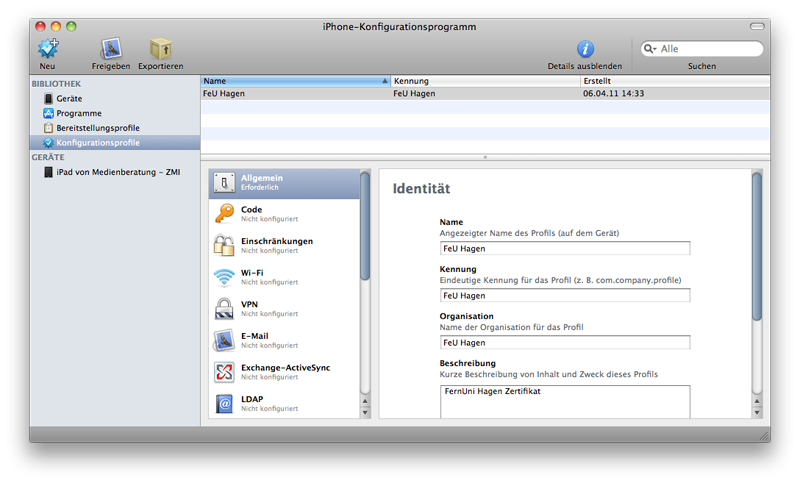
- Klicken Sie anschließend auf Zertifikate und konfigurieren Sie Ihre Zertifkate. Wählen Sie im folgenden Upload-Dialog die zuvor exportierte .p12-Datei aus.
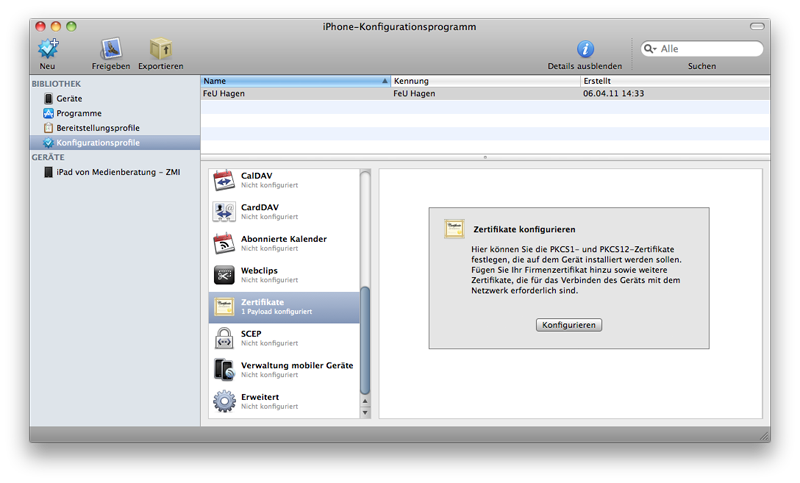
- Wählen Sie anschließend im Konfigurationsprogramm Ihr iPad aus und klicken Sie dort auf den Reiter "Konfigurationsprofile". Starten Sie die Installation durch Klick auf den Button "Installieren". Bestätigen Sie die Installation auf dem iPad.
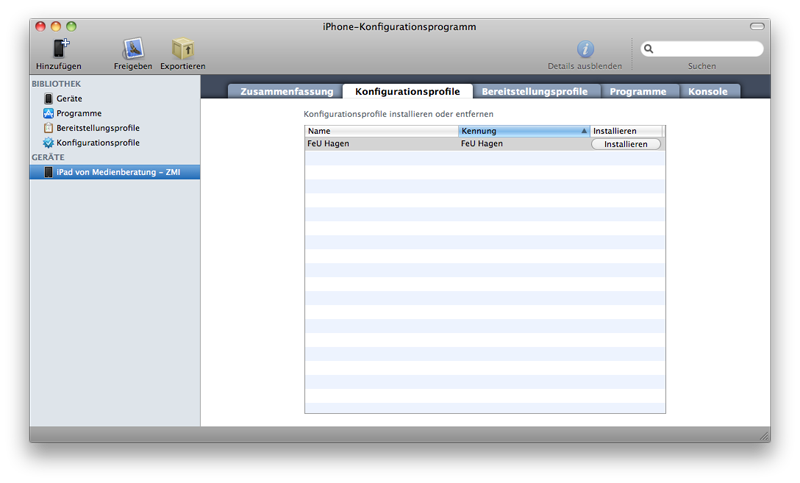
- Das Zertifkat können Sie jederzeit über das iPhone Konfigurationsprogramm oder direkt auf dem iPad unter "Einstellungen" - "Allgemein" - "Profil" einsehen oder wieder löschen.